SPSS做交叉表分析的方法
时间:2024-01-24 15:21:38作者:极光下载站人气:416
ibm spss statistics简称为spss数据分析软件,这款软件可以对自己需要统计的一些数据变量进行检验,可以很方便的将数据变量的结果进行计算出来,但是这款软件对于新手小伙伴来说是很困难的,比如当你想要对数据进行列联表分析的时候,就不知道如何进行设置,我们可以进入到分析的下拉选项中,将描述统计选项打开之后,进行交叉表选项功能的设置即可,下方是关于如何使用ibm spss statistics进行交叉表分析的具体操作方法,如果你需要的情况下可以看看方法教程,希望对大家有所帮助。
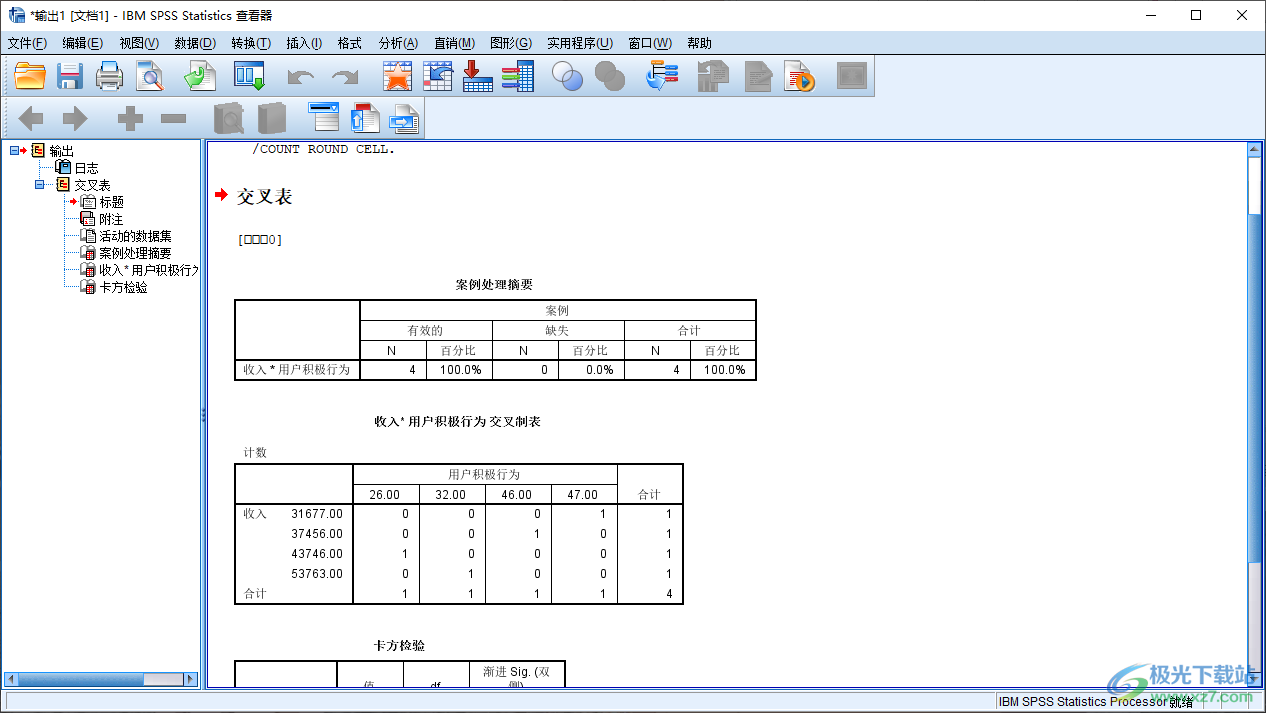
方法步骤
1.当我们进入到ibm spss statistics之后,编辑好自己需要的内容。
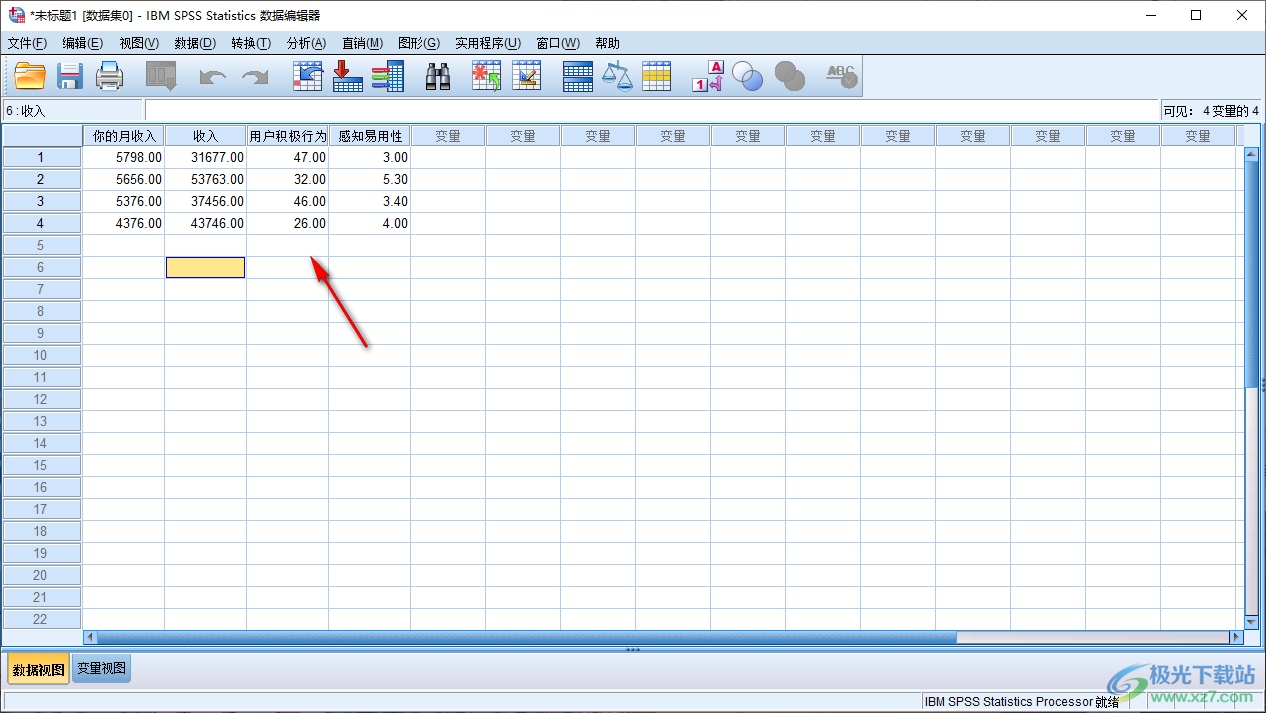
2.之后,将页面上方的【分析】选项点击打开,依次点击一下【描述统计】-【交叉表】。
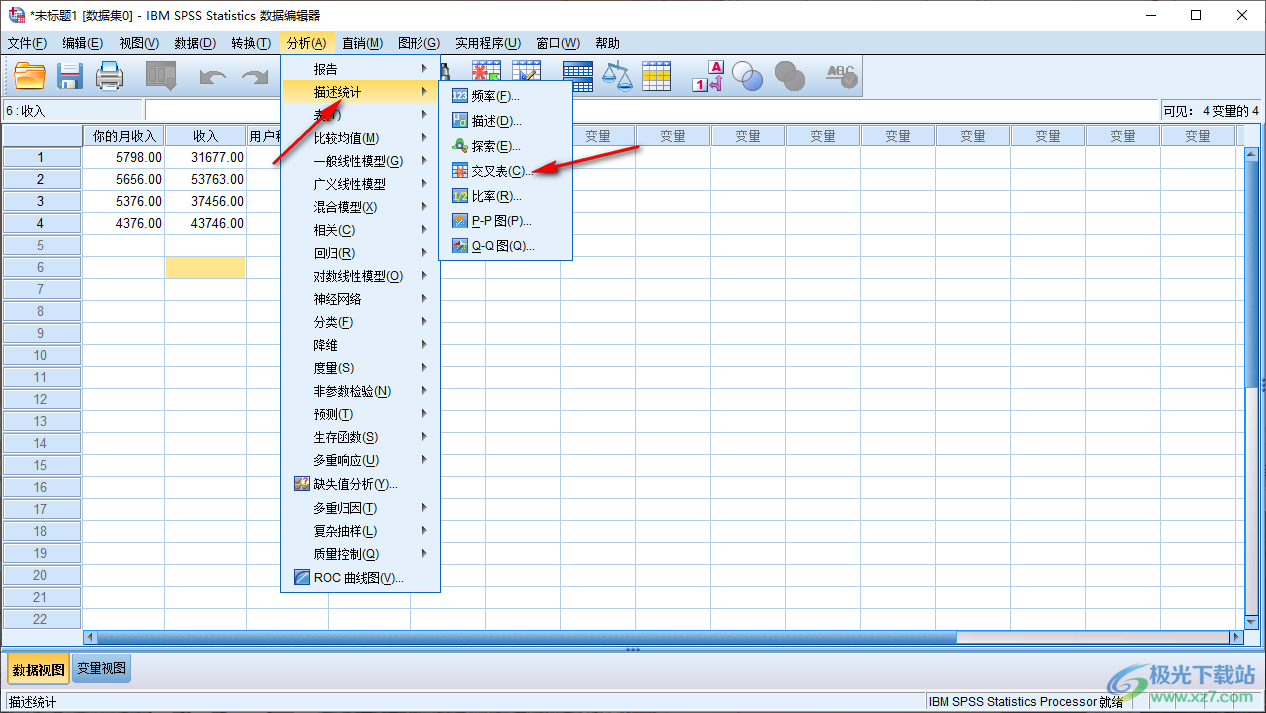
3.随后会打开一个交叉表的窗口,我们将需要在左侧的方框中选择一个数据进入到右侧的行中,比如点击【收入】,即可显示在右侧的行中,再将左侧的【用户积极行为】添加到右侧的方框中,点击【精确】按钮。
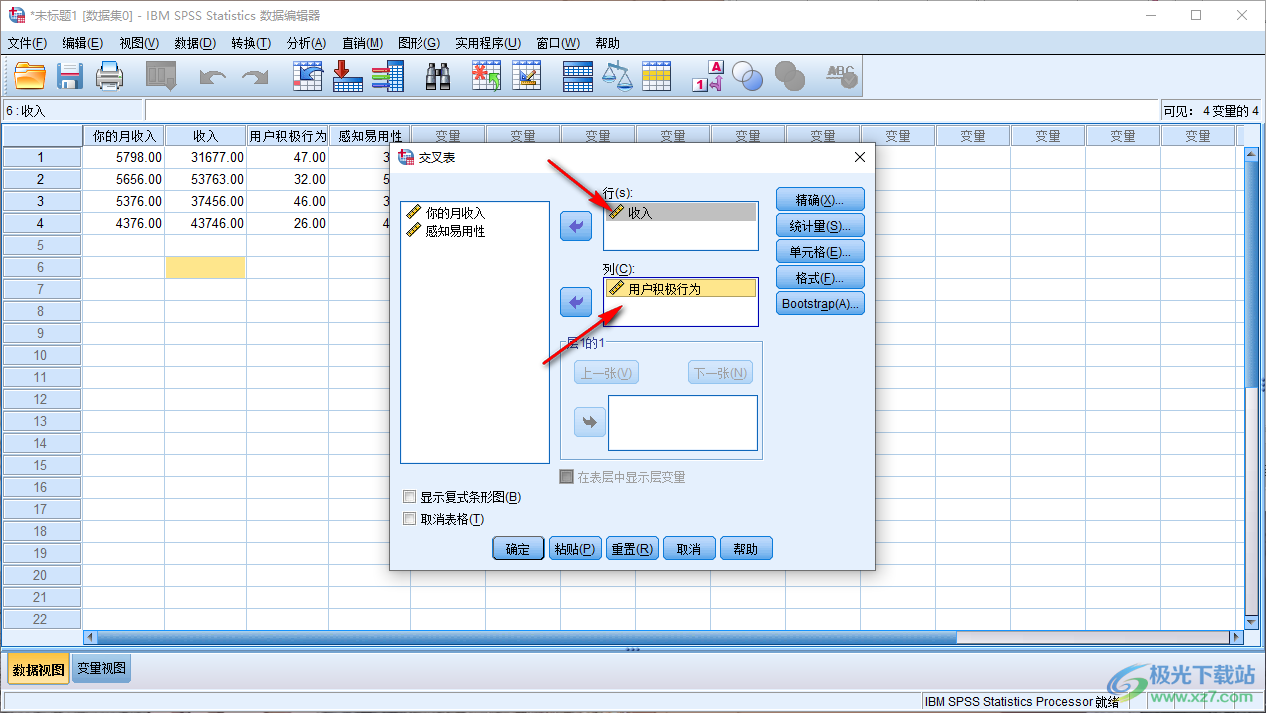
3.这时,即可弹出一个精确检验的窗口,将【仅渐进法】选项进行勾选上,再点击【继续】按钮。
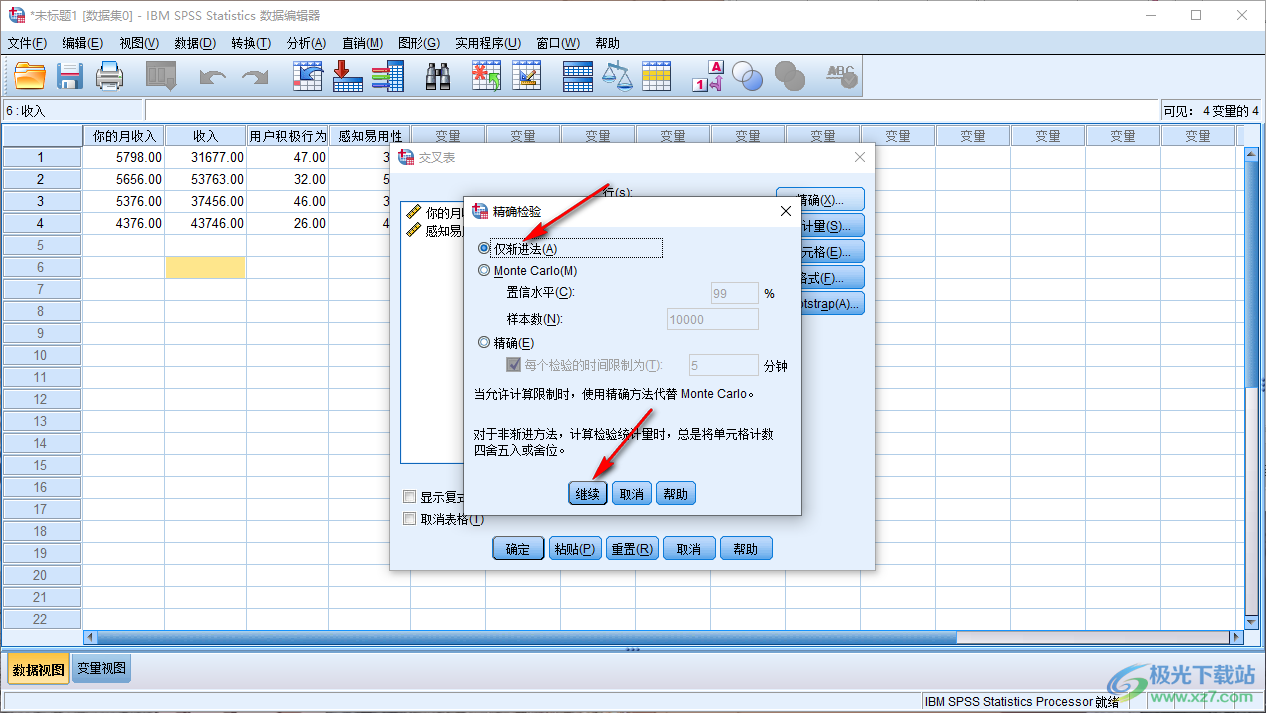
5.返回到页面中之后,再点击右侧的【统计量】选项。
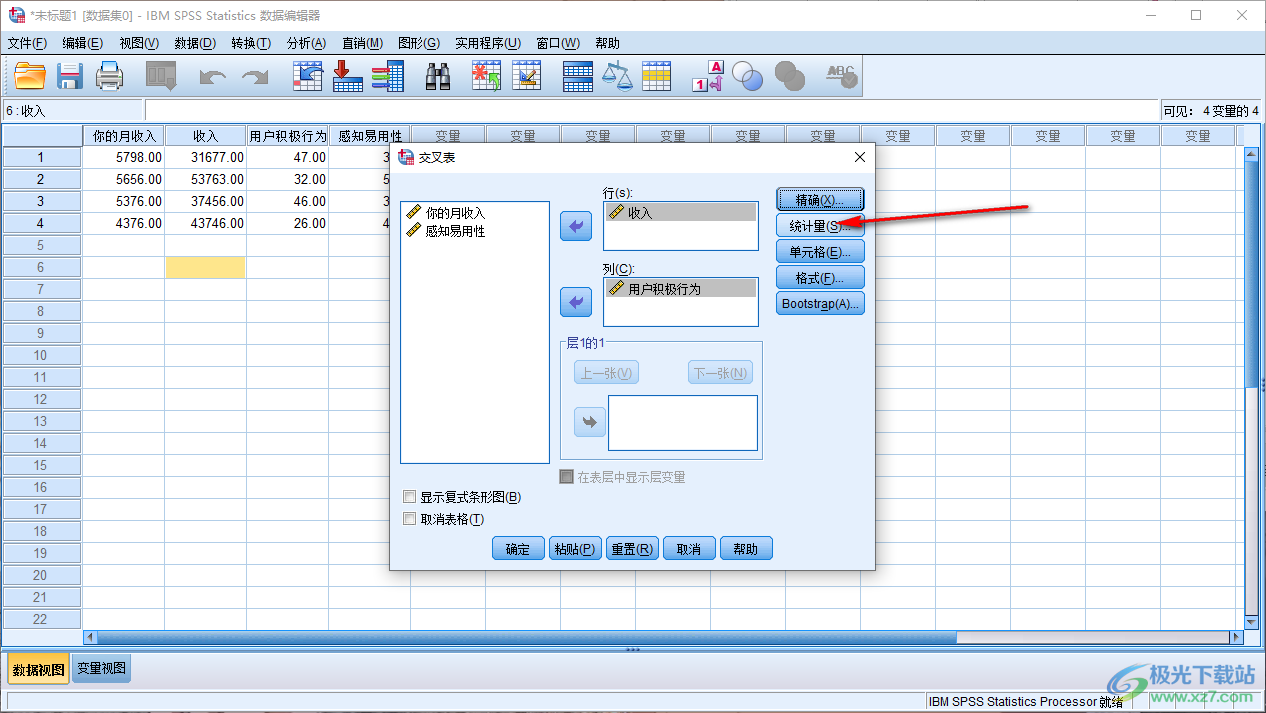
6.随后在打开的窗口中将【卡方】选项勾选上,然后点击【继续】按钮,之后在交叉表的框中点击【确定】按钮。
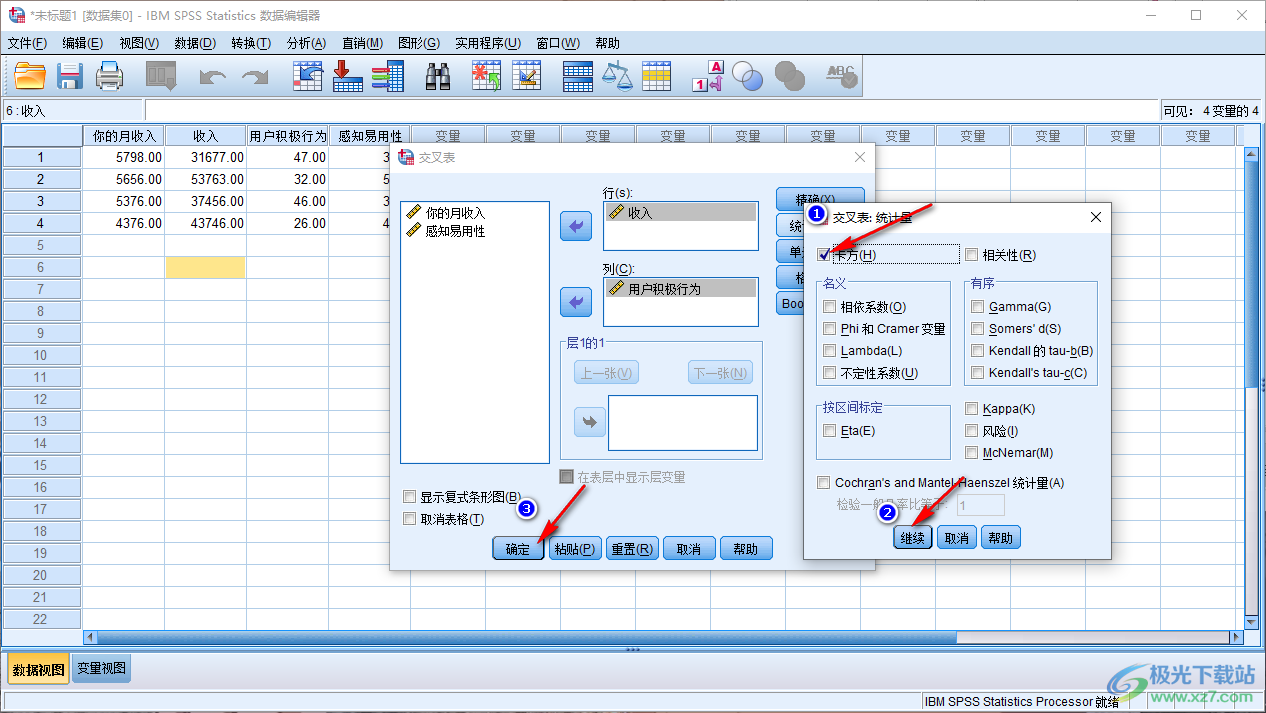
7.这时在输出的窗口中即可查看到设置的交叉表相关的内容,如图所示。
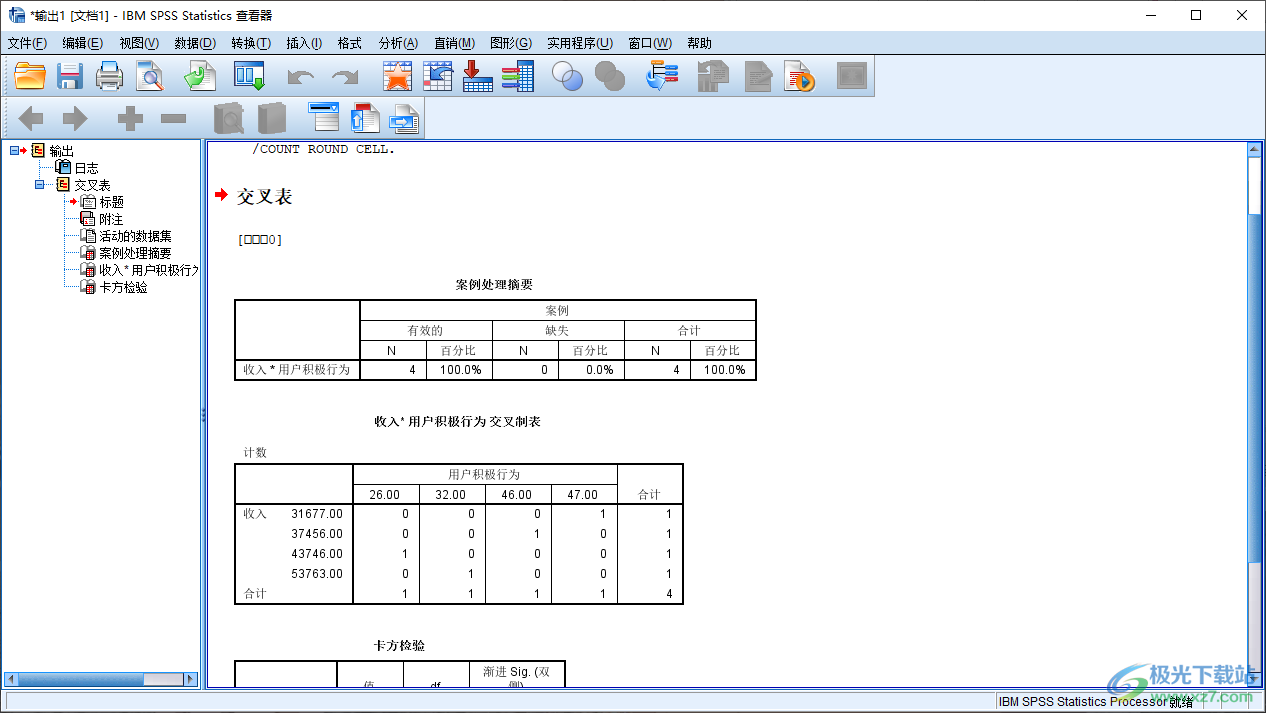
以上就是关于如何使用ibm spss statistics进行交叉表制作的方法,我们想要进行制作联表设置的时候,就可以按照以上的方法进行交叉表的制作,在制作的过程中需要按照自己的需求进行变量的选项的添加即可进行操作,感兴趣的话可以操作试试。
[download]303242[/download]
相关推荐
相关下载
热门阅览
- 1百度网盘分享密码暴力破解方法,怎么破解百度网盘加密链接
- 2keyshot6破解安装步骤-keyshot6破解安装教程
- 3apktool手机版使用教程-apktool使用方法
- 4mac版steam怎么设置中文 steam mac版设置中文教程
- 5抖音推荐怎么设置页面?抖音推荐界面重新设置教程
- 6电脑怎么开启VT 如何开启VT的详细教程!
- 7掌上英雄联盟怎么注销账号?掌上英雄联盟怎么退出登录
- 8rar文件怎么打开?如何打开rar格式文件
- 9掌上wegame怎么查别人战绩?掌上wegame怎么看别人英雄联盟战绩
- 10qq邮箱格式怎么写?qq邮箱格式是什么样的以及注册英文邮箱的方法
- 11怎么安装会声会影x7?会声会影x7安装教程
- 12Word文档中轻松实现两行对齐?word文档两行文字怎么对齐?
网友评论